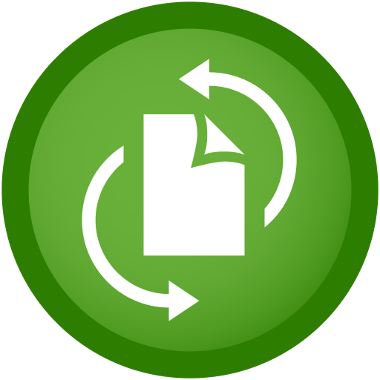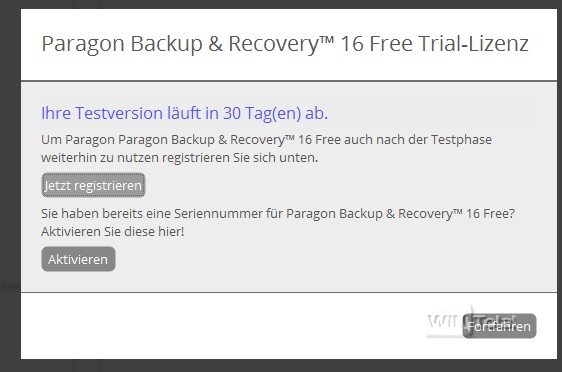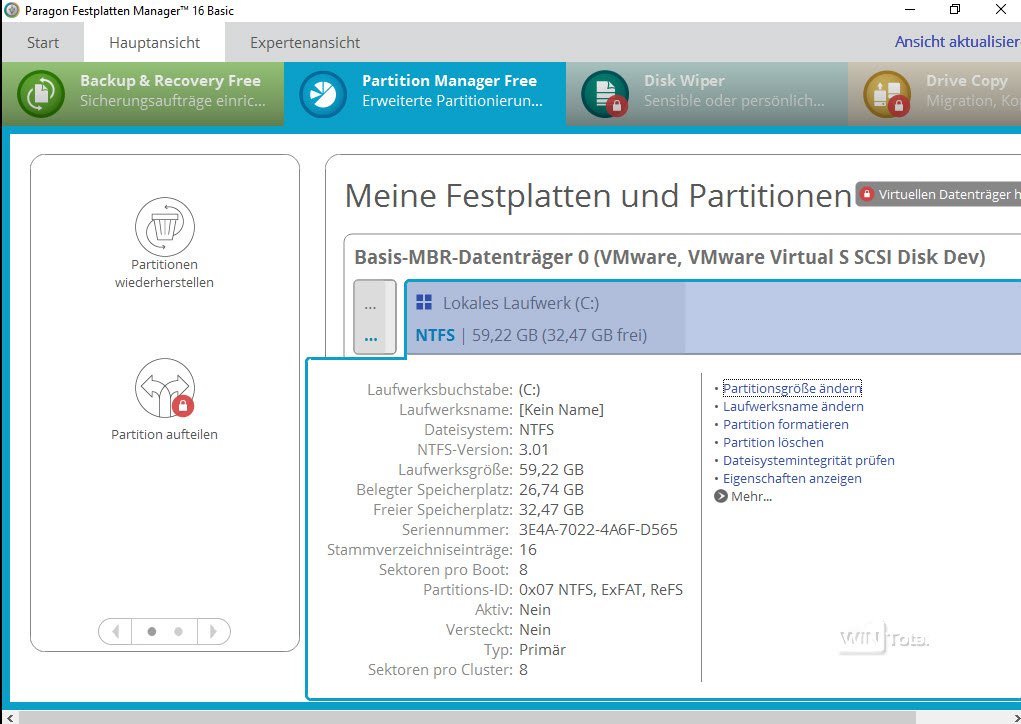Con Paragon Backup & Recovery nella versione 16, l’azienda tedesca di software fa un ritorno impressionante e presenta finalmente un programma per immagini e backup che convince non solo dal punto di vista funzionale ma anche da quello operativo.
- Con Paragon Backup & Recovery 16 è possibile eseguire il backup dell’intero disco rigido o di singole partizioni e creare un’immagine del sistema.
- Paragon Backup & Recovery è adatto anche come software di backup per il salvataggio di file e cartelle.
- L’interfaccia utente è stata notevolmente rivista rispetto alla versione precedente ed è ora molto semplice per i principianti.
Indice dei contenuti
Addio all’interfaccia complessa del programma
Da anni Paragon offre numerosi prodotti per il backup, la protezione e la gestione del disco rigido. I prodotti della società di software tedesca erano eccellenti dal punto di vista funzionale, ma in passato erano molto difficili da usare. Fino a poco tempo fa, ciò era dovuto a un tipo di guida utente che creava problemi agli utenti meno esperti. Paragon non è riuscita a racchiudere l’abbondanza di funzioni in un’interfaccia chiara e si è quindi venduta molto più pesantemente rispetto a concorrenti come Acronis, che hanno notevolmente ridotto la gamma di funzioni a favore della facilità d’uso. Questo è esattamente ciò che abbiamo criticato nella nostra introduzione a Paragon Backup and Recovery 15 Home.
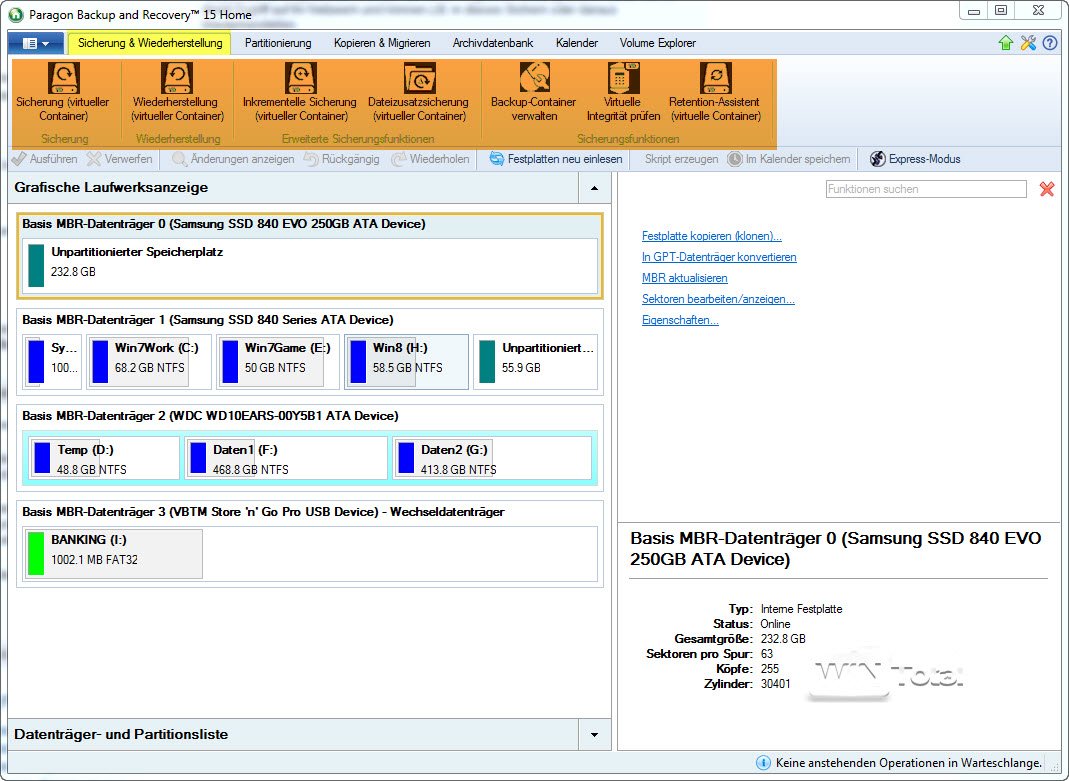
Ricominciare con Paragon Backup & Recovery 16
Con la versione 16, Paragon osa un nuovo inizio e stravolge completamente la linea di prodotti. Il risultato è un software compatto che si concentra sull’essenziale: Backup e ripristino.
Già al primo avvio, il software è irriconoscibile. Laddove i menu, le barre di funzione e le caselle di testo erano abituati a sopraffare l’utente, ora c’è una grande praticità in colori rilassati. Questa è una caratteristica comune a tutto il programma e ci ha convinto della sua guida e usabilità, soprattutto per gli utenti meno esperti. L’approccio è leggermente diverso da quello di Acronis True Image, ad esempio, ma non è affatto peggiore.
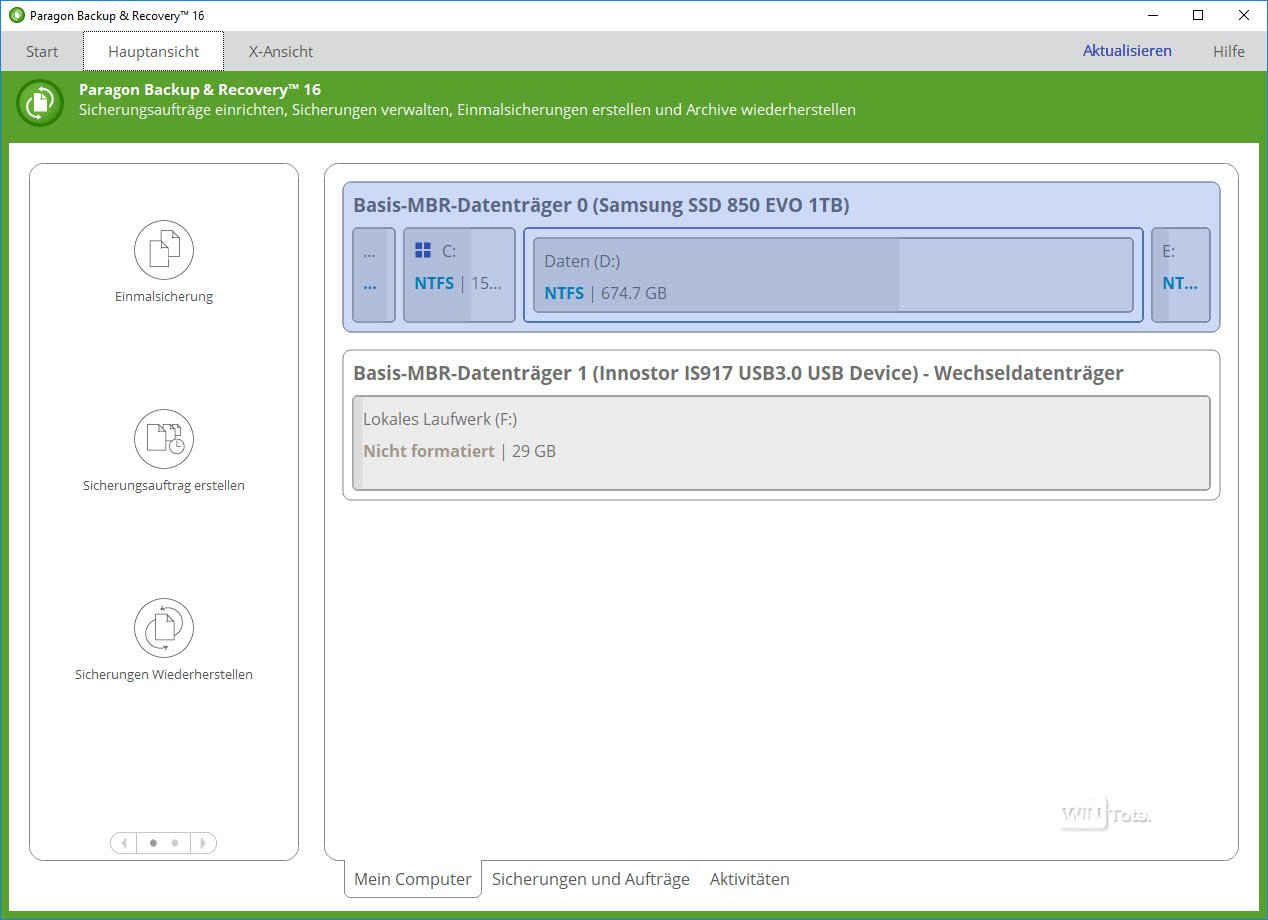
Oltre alla vista principale, che mostra le attività a sinistra e i dischi a destra, l’utente può passare a una vista ancora più semplice. Nella vista X, ci sono fondamentalmente solo poche piastrelle di grandi dimensioni, ideali per l’uso tattile.
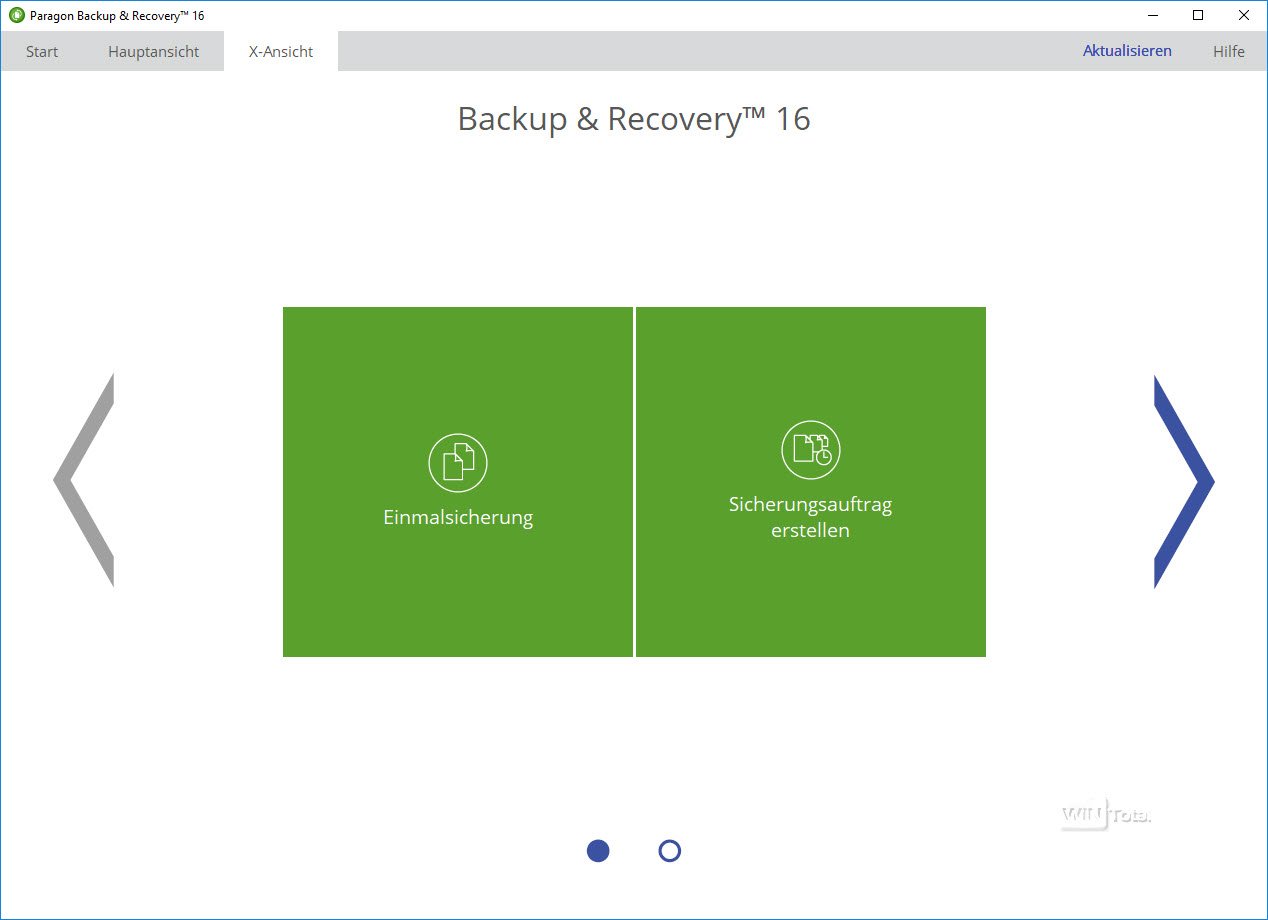
Funzioni e possibilità di Paragon Backup and Recovery 16
MBR e GPT
I dischi rigidi in modalità MBR (master boot record) nei sistemi Windows sono solitamente divisi in partizioni primarie ed estese. Mentre la partizione primaria contiene un’unità (di solito l’unità di avvio), le unità logiche devono essere prima create nella partizione estesa per utilizzare lo spazio in essa contenuto. I sistemi più recenti con UEFI, invece, si basano su dischi GPT e sostituiscono il limitato sistema MBR espandendo il numero di partizioni sotto Windows a 128.
Paragon Backup and Recovery 16 può creare e ripristinare backup di file, cartelle, partizioni o interi dischi rigidi. Sono supportati i formati di file NTFS, FAT16, FAT32, xFAT, Ext2FS, Ext3FS, Ext4FS, ReFS, ReiserFS, HPFS, Apple HFS+ e dischi dinamici. Il software può gestire sia lo standard MBR che GPT. Paragon Backup and Recovery può anche eseguire il backup e il ripristino di volumi crittografati con BitLocker.
Varie strategie di backup
I backup possono essere eseguiti come un singolo lavoro o come un lavoro di backup ricorrente con strategie di backup predefinite o personalizzate. I backup possono essere suddivisi, compressi o protetti da password. L’integrità degli archivi può essere controllata automaticamente o manualmente.
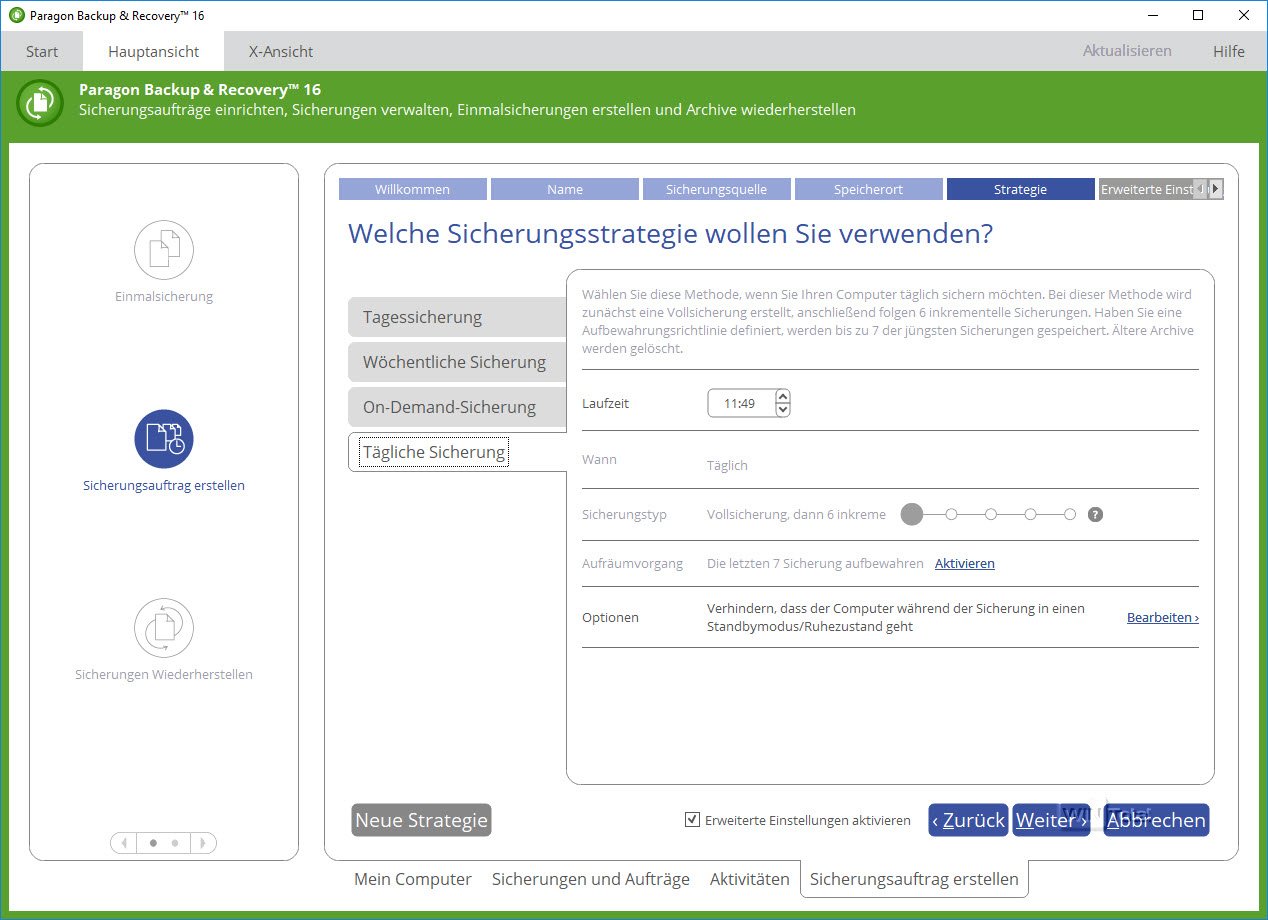
Backup incrementali e differenziali
Esistono fondamentalmente tre diversi tipi di backup:
- In un backup completo, viene eseguito il backup di tutti i dati.
- Un backup incrementale esegue il backup solo dei file aggiunti o modificati dall’ultimo backup. Per ripristinare i dati è quindi necessario il backup completo e tutti i backup incrementali fino al giorno del guasto.
- Un backup differenziale, invece, esegue il backup di tutti i file modificati o aggiunti dall’ultimo backup completo.
Per il ripristino sono necessari il backup completo e l’ultimo backup differenziale.
I backup differenziali sono più facili da gestire, ma richiedono anche più spazio tra ogni backup completo. Per saperne di più sui backup, leggete il nostro articolo Backup – L’ultima risorsa.
Oltre alle strategie di backup prefabbricate, è possibile crearne di proprie e specificare l’intervallo (giornaliero, settimanale, mensile, guidato dagli eventi, senza pianificazione), il tipo di backup (backup completo, backup completo con backup incrementali e relativo numero, backup completo con backup differenziali e relativo numero), le procedure di pulizia dei vecchi backup e le opzioni di backup (nessun standby, spegnimento del computer dopo il backup solo se il livello della batteria supera il XX %).
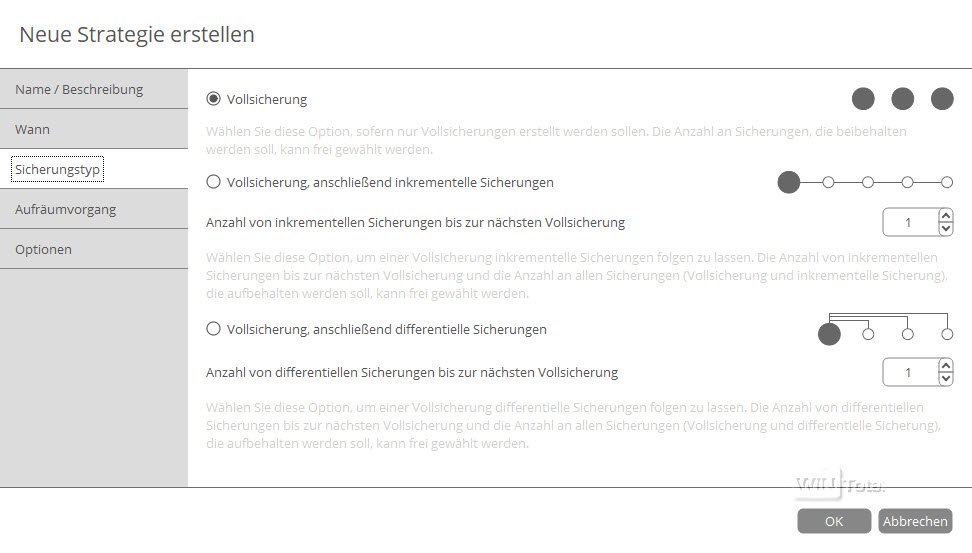
Un backup continuo, cioè un backup immediato dopo la modifica di un file, o più di un backup al giorno sono possibili solo manualmente. È possibile specificare solo una posizione di backup e non è possibile creare automaticamente una copia di backup, ad esempio su uno spazio di archiviazione cloud. Anche le attività di sincronizzazione non sono possibili con Paragon Backup & Recovery.
Backup dei tipi di file
Oltre al backup di cartelle o file, è possibile selezionare anche i tipi di file, per cui il software conosce i gruppi “Documenti”, “Musica” e “Immagini”. Tuttavia, è anche possibile creare filtri personalizzati per i file e quindi determinare determinati tipi di file, come i file video, per il backup.

Al contrario, nelle impostazioni del programma è possibile escludere determinati tipi di file dal backup.
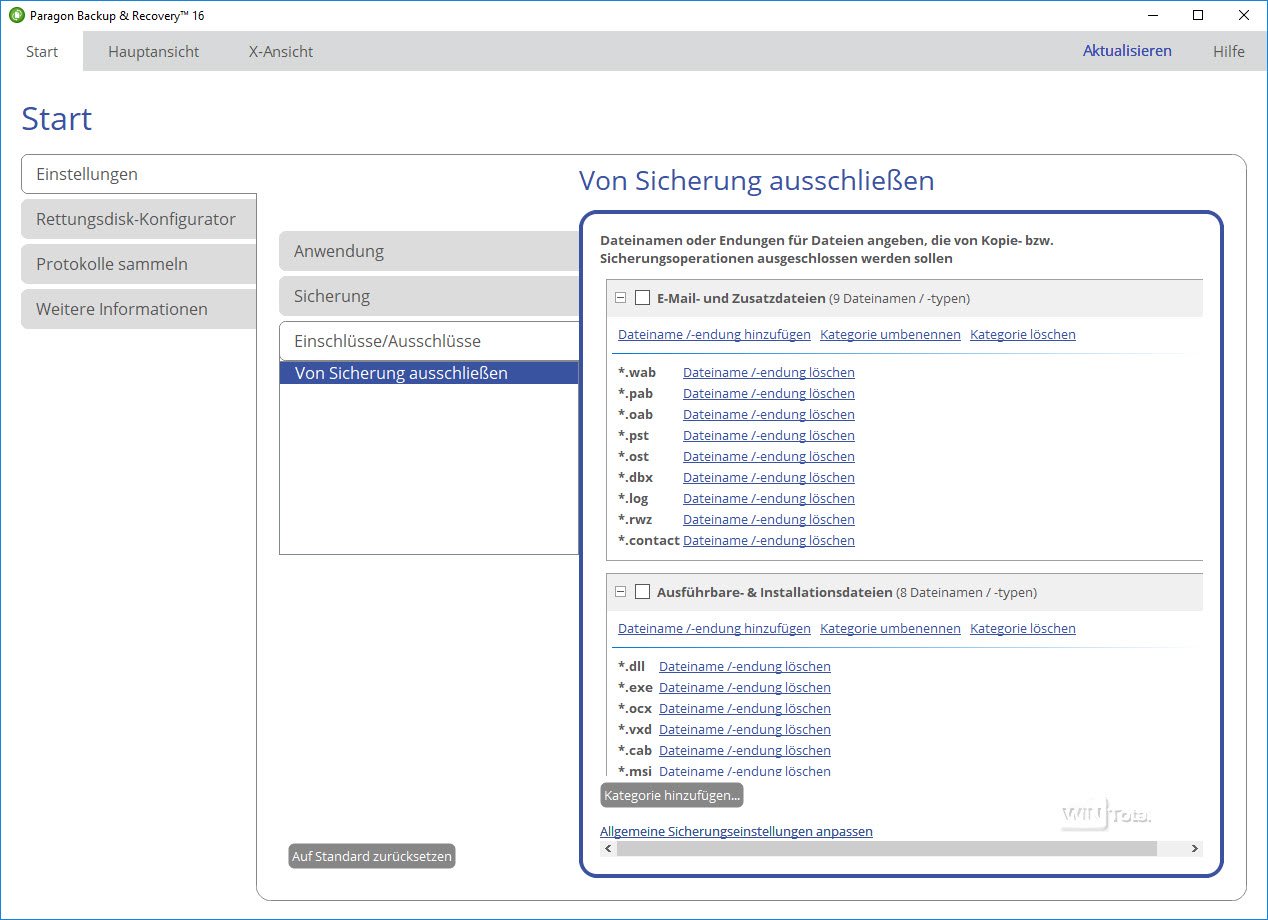
Ripristino di file e cartelle.
Anche il ripristino dei backup di cartelle, file o partizioni è facilmente eseguibile dall’interno del software. Per i backup dei file, è possibile vedere il contenuto del backup in una vista ad albero e quindi ripristinare selettivamente solo singoli file o cartelle.
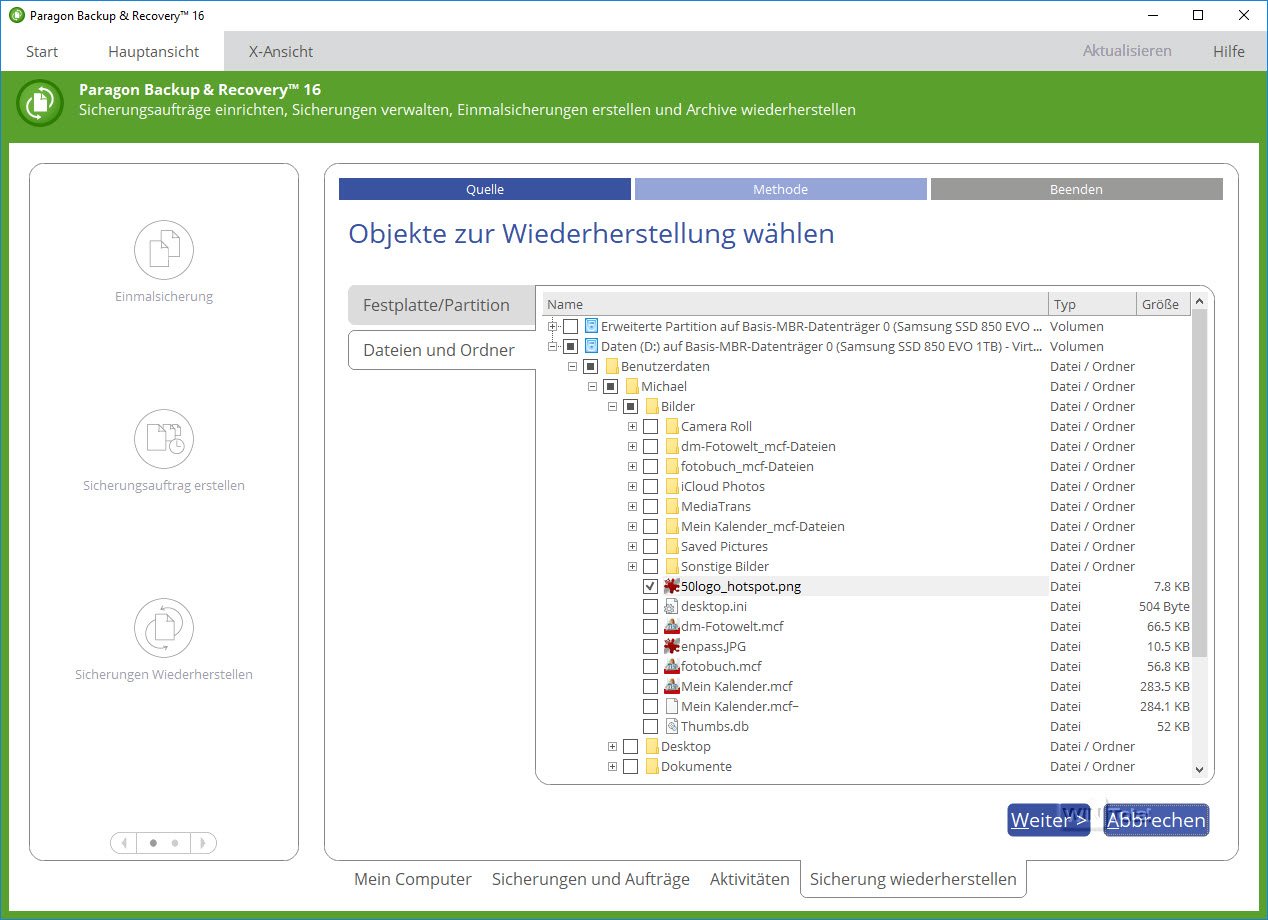
Purtroppo il software non offre la possibilità di selezionare diverse versioni di un file dai backup esistenti. Per il ripristino viene sempre proposto il file disponibile nell’ultimo backup.
Dopo aver selezionato le cartelle o i file da ripristinare, è necessario specificare il metodo in cui il backup deve essere ripristinato. È possibile scegliere tra la posizione originale con o senza duplicati o un’altra posizione di archiviazione.
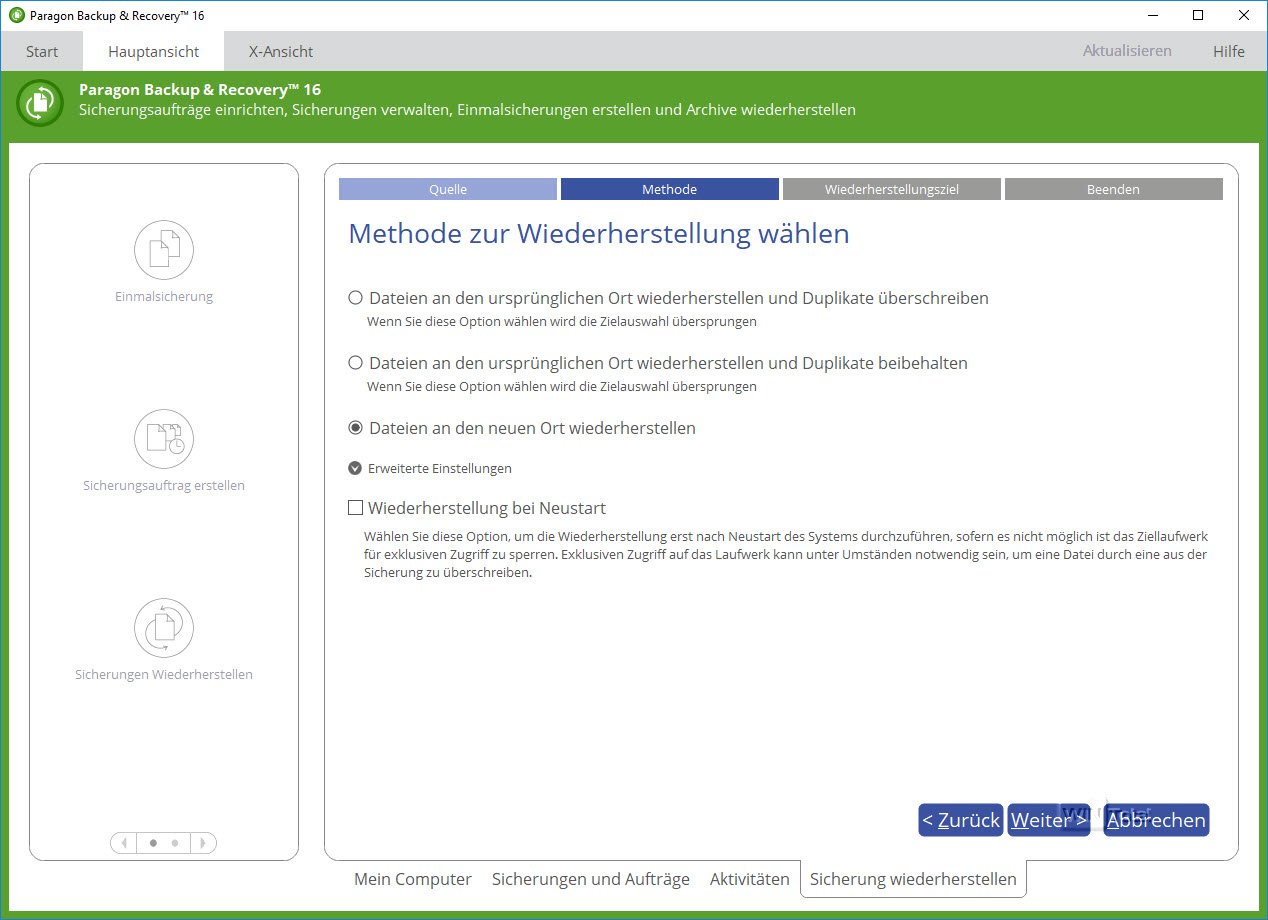
Supporto di emergenza basato su Windows PE
Per il ripristino dei backup senza un Windows funzionante (nuova installazione o danneggiamento), Paragon Backup & Recovery 16 offre nuovamente un supporto di ripristino basato su Windows PE, che può essere creato dai file di installazione di Windows 10 o tramite il Windows Assessment and Deployment Kit (ADK o WAIK) per Windows. Il primo metodo è molto più veloce e non richiede un download aggiuntivo. In modalità avanzata, l’utente può anche aggiungere driver per dispositivi speciali, che vengono poi inclusi nel supporto di ripristino.
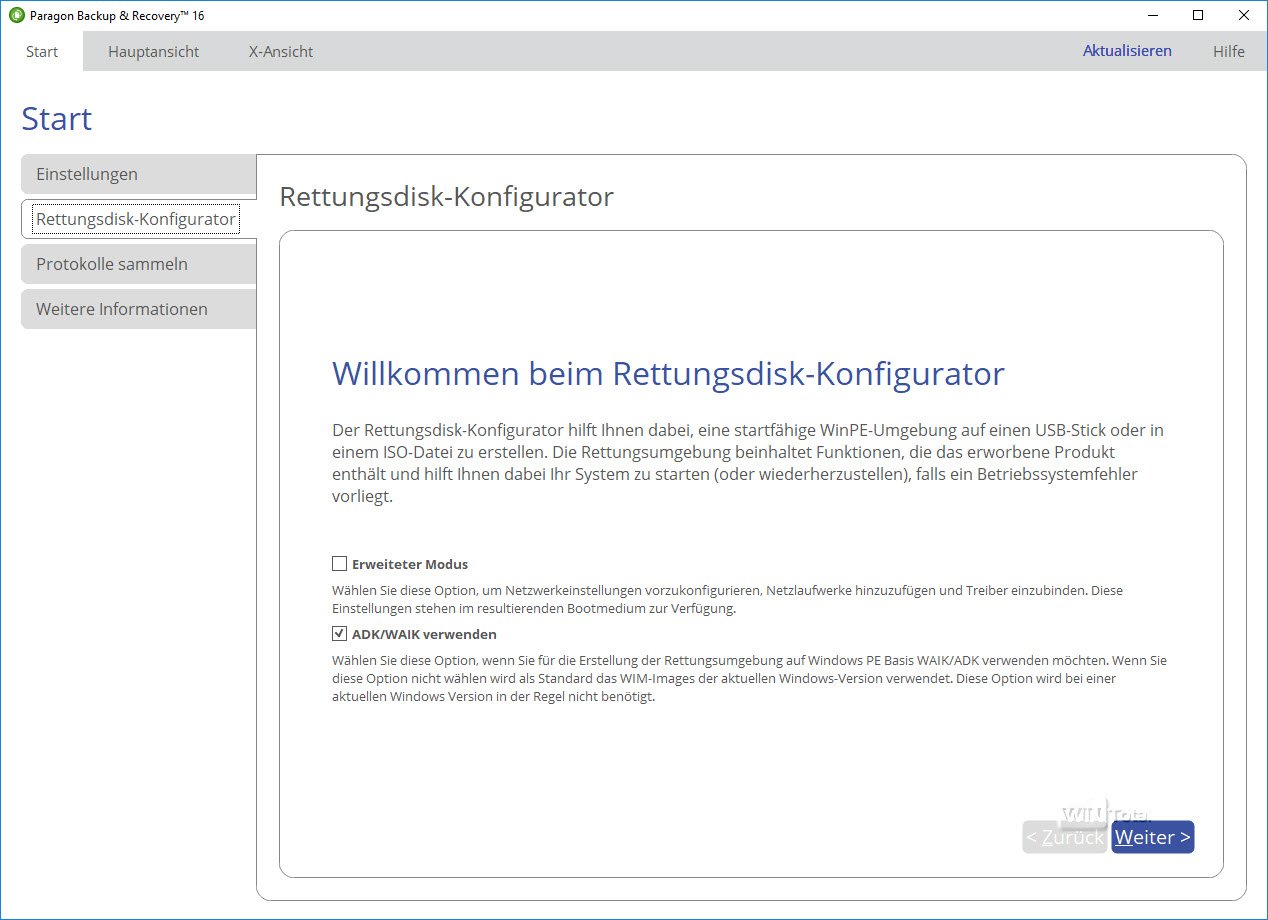
Il supporto di emergenza viene salvato su una chiavetta USB e avvia direttamente una versione eseguibile di Backup & Recovery, anche su un sistema senza Windows installato.
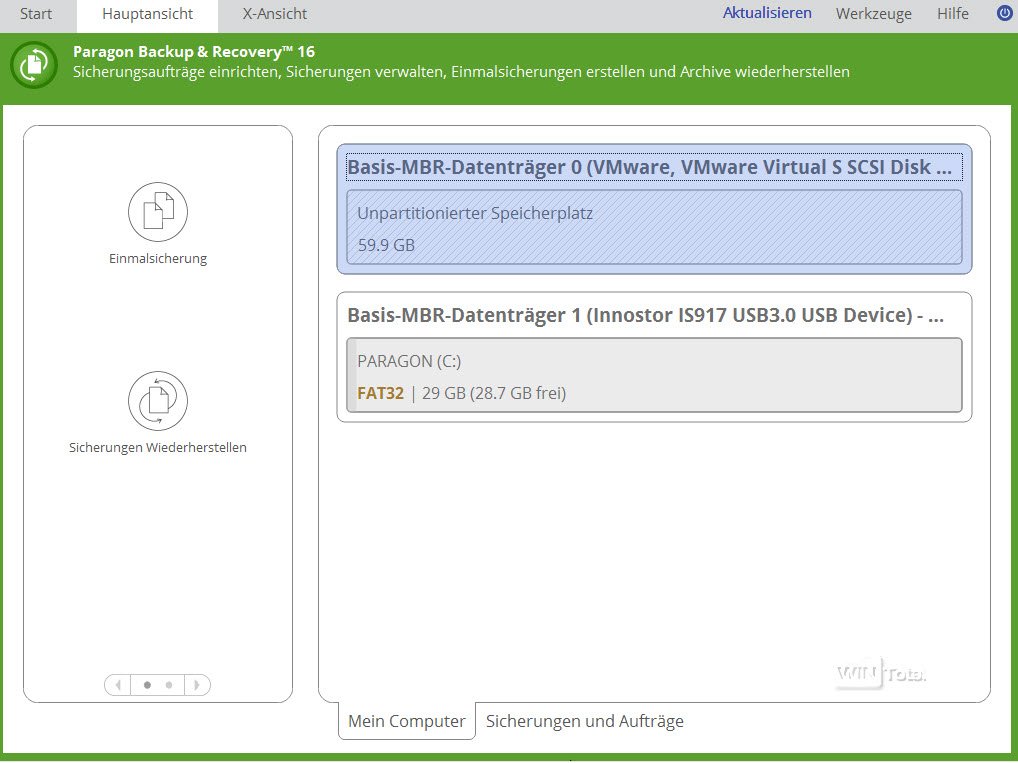
Funzioni per il backup delle immagini
Il backup di un’intera partizione in un’immagine di backup è uno dei metodi di backup più comuni utilizzati dagli utenti e garantisce la possibilità di ripristinare l’intero sistema in caso di emergenza. Abbiamo quindi analizzato questo tipo di backup come esempio per tutti gli altri metodi.
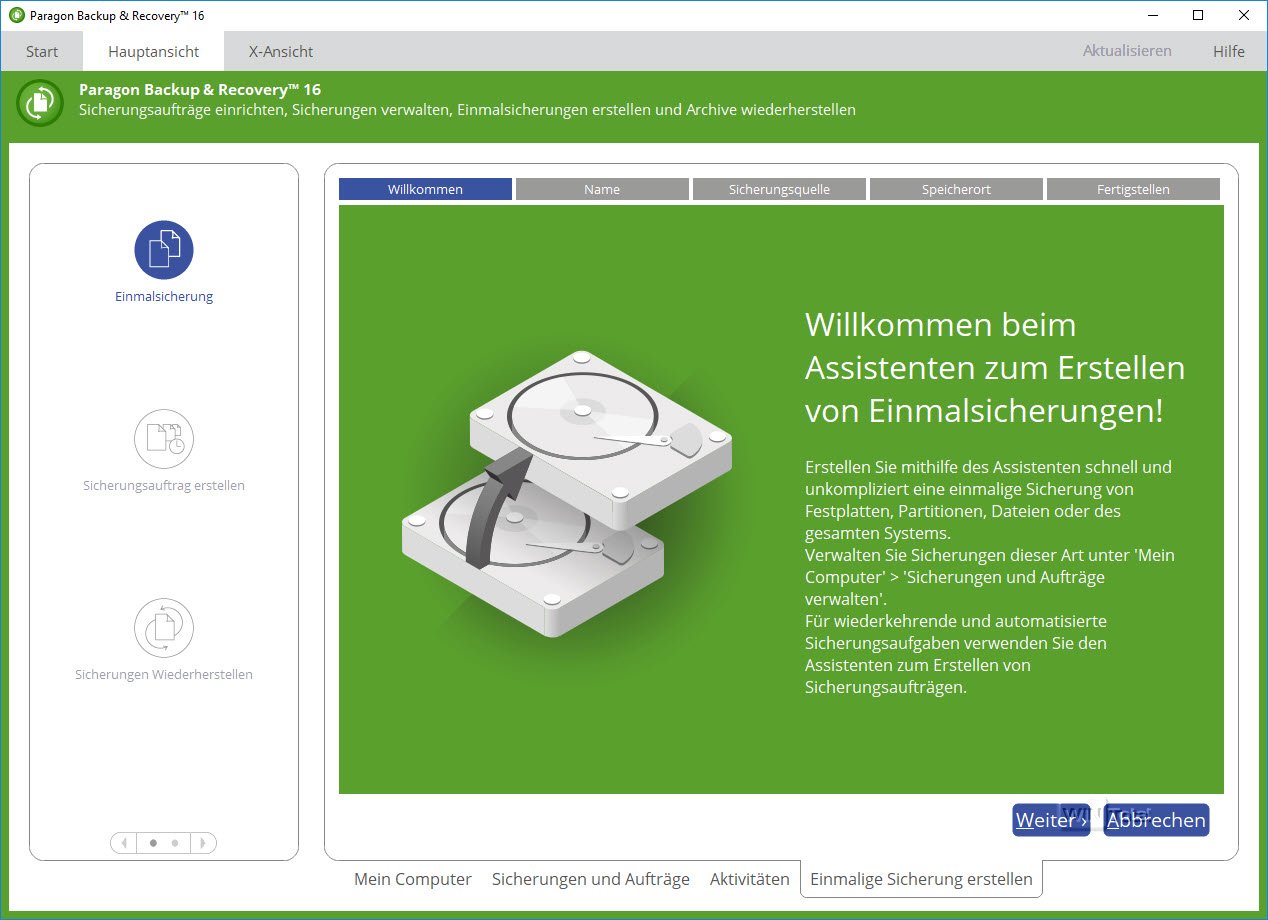
La creazione guidata del backup guida l’utente attraverso il processo di backup e chiede innanzitutto il nome e l’origine del backup.
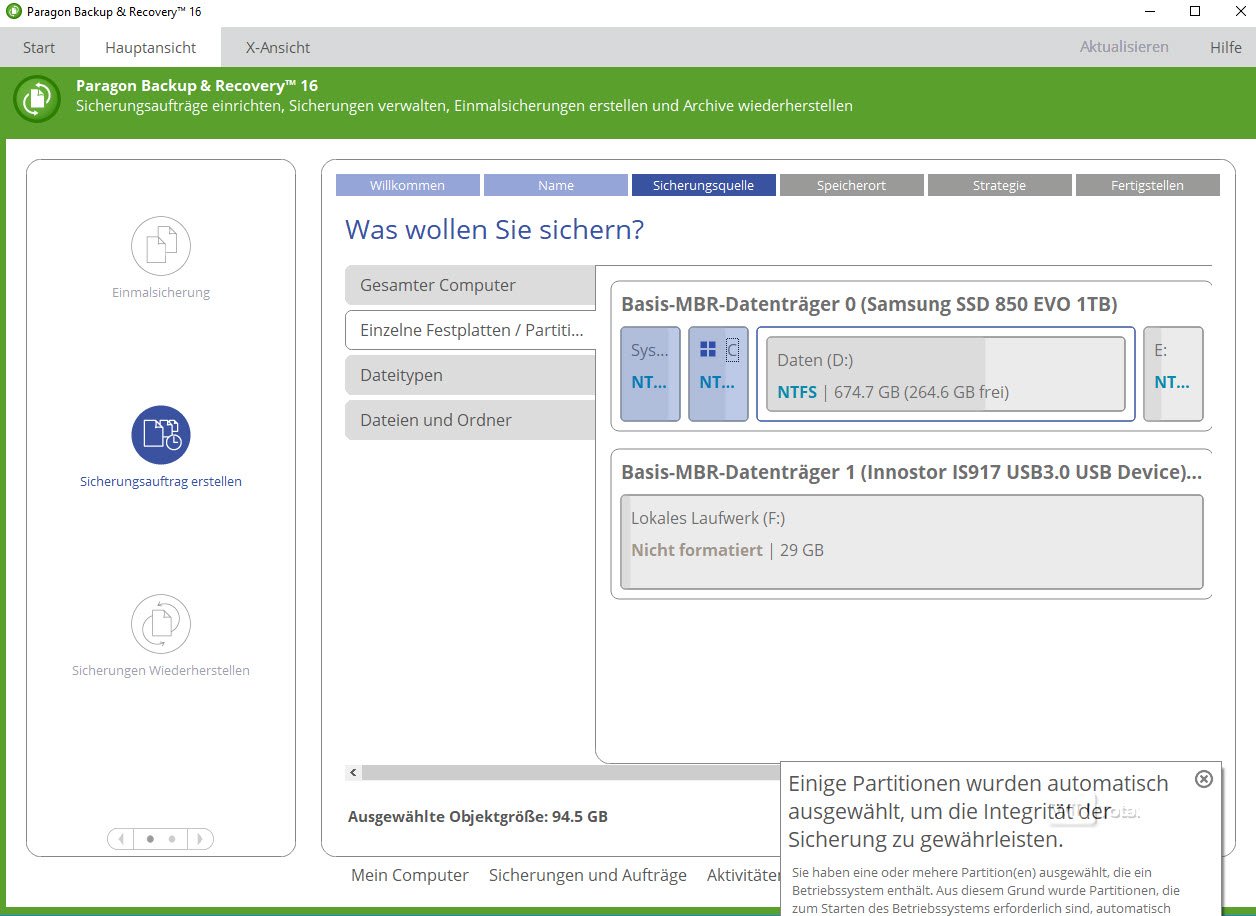
È possibile eseguire il backup di un disco rigido completo o creare solo un’immagine della partizione di sistema. Se si seleziona una partizione di sistema per il backup, viene selezionata automaticamente anche la prima partizione di sistema. Solo con questa è possibile un ripristino completo su un altro supporto dati.
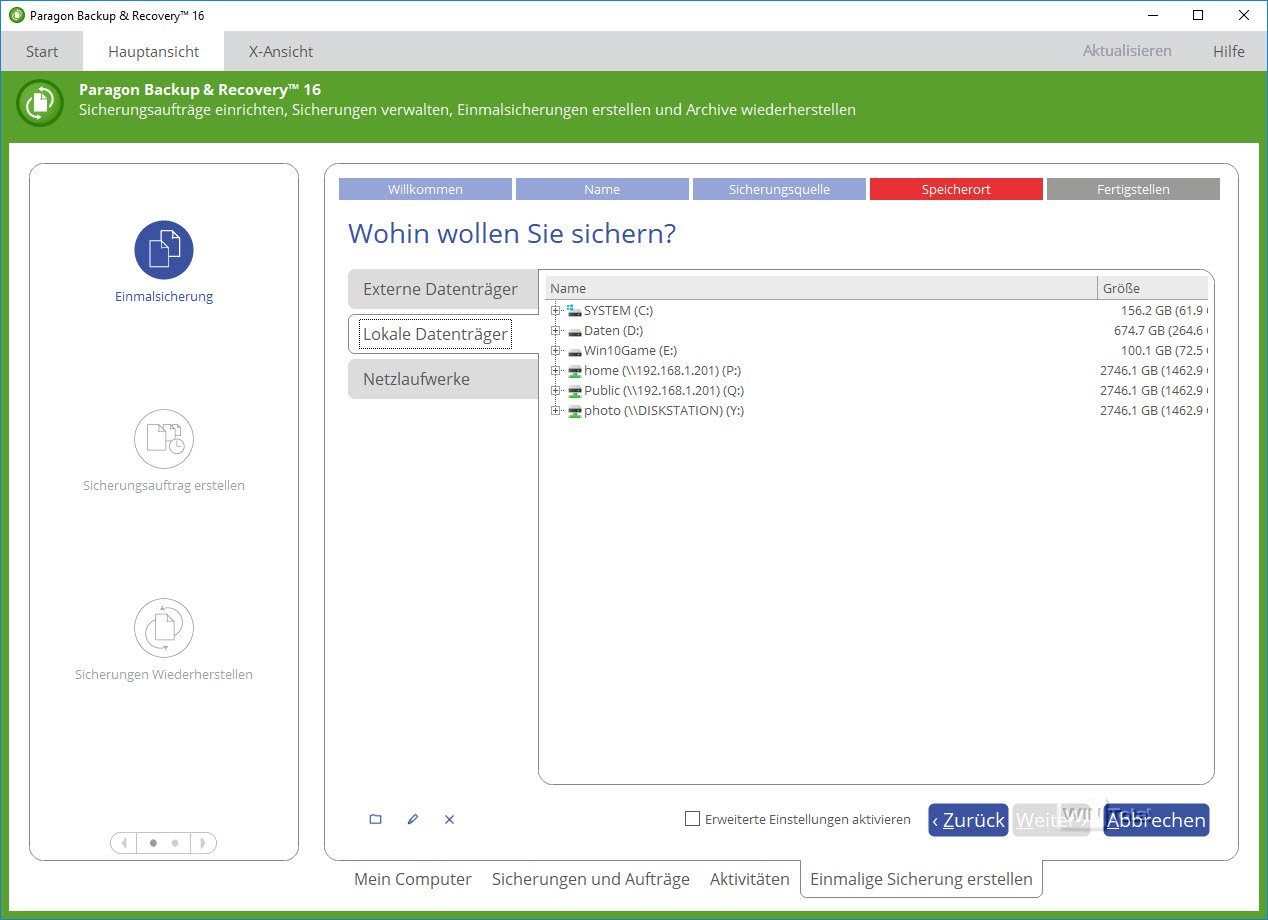
Quando si seleziona la destinazione del backup, oltre ai supporti dati esterni e locali sono disponibili anche le unità di rete.
Nelle impostazioni avanzate è inoltre possibile specificare se il backup deve essere
- compresso
- protetto con una password
- suddiviso in più archivi
- controllare automaticamente l’integrità
dovrebbe essere controllato.
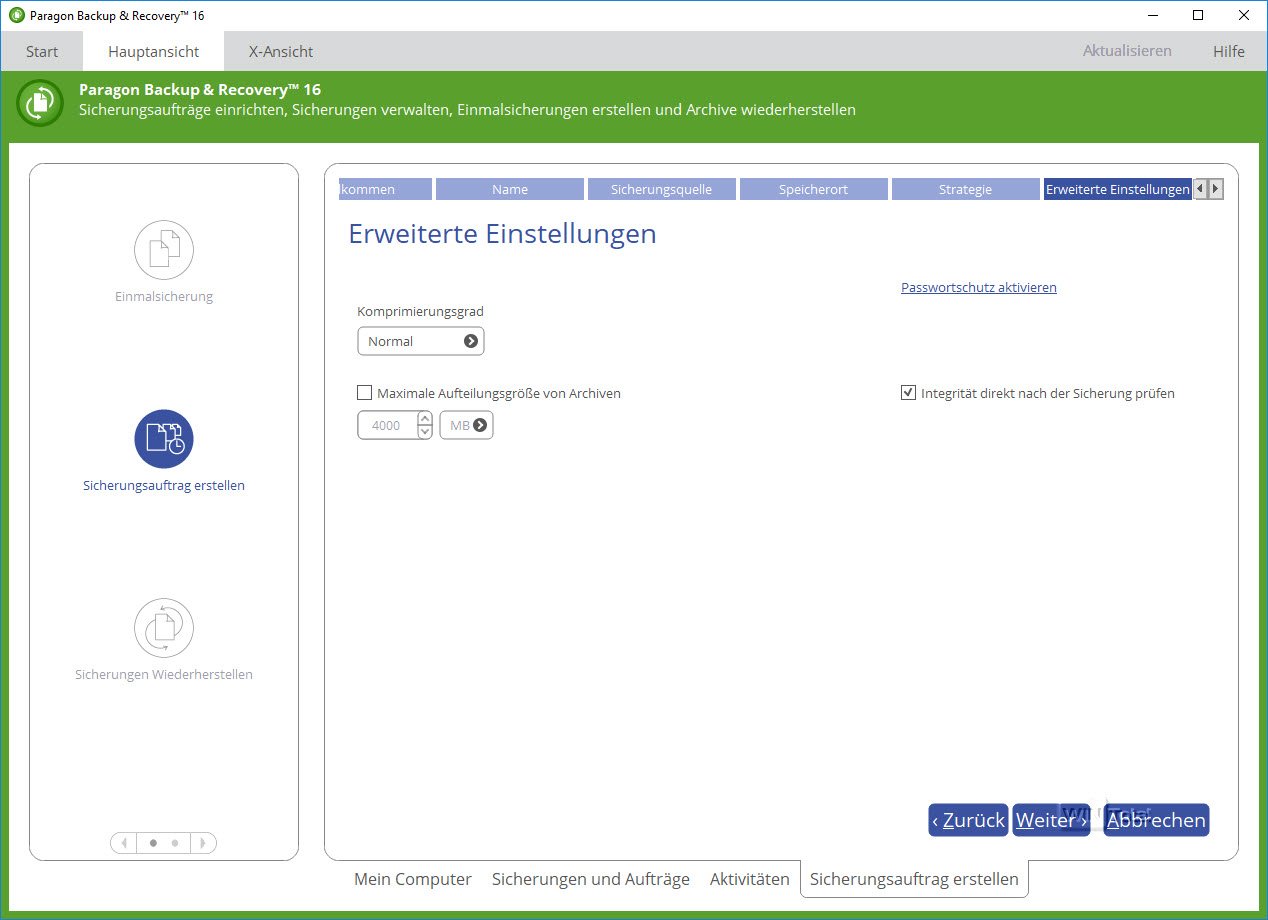
ParagonBackup & Recovery 16 Free?: Paragon offre anche una versione gratuita di Paragon Backup & Recovery 16 da scaricare sul suo sito web, ma deve essere registrata gratuitamente prima dell’uso.
Rispetto alla versione a pagamento, l’edizione gratuita è limitata nei seguenti punti:
- È possibile pianificare un solo backup ricorrente
- La funzione di ripristino del sistema su altro hardware (Adaptive Restore) non è disponibile.
Paragon Backup & Recovery 16 Free è nel frattempo incluso come parte di Paragon Hard Disk Manager 16 Basic, che comprende anche Partition Manager Free, che offre funzioni come creare partizioni, formattare, cancellare/annullare, nascondere/nascondere, rendere attivo/inattivo; aggiungere/rimuovere lettere di unità; cambiare l’etichetta della partizione; convertire il file system (da FAT a NTFS, da NTFS a FAT, da HFS a NTFS, da NTFS a HFS), controllare l’integrità del file system.
Recupero su altri supporti e sistemi di dati
Paragon Backup & Recovery offre diverse funzioni utili per il ripristino delle immagini di sistema.
Da un lato, il software è in grado di scrivere un’immagine su supporti di dati di capacità inferiore o superiore a quella del supporto di dati originariamente sottoposto a backup, a condizione che lo spazio di archiviazione sia ovviamente sufficiente.
D’altra parte, la funzione di Ripristino adattivo consente anche di ripristinare su un hardware completamente diverso, come già avviene, ad esempio, in caso di sostituzione di una scheda madre. In questo caso, Windows di solito non si avvia più perché sono cambiati componenti di base come il chipset. Con Adaptive Restore, Paragon Backup & Recovery aggiunge semplicemente i driver necessari per far ripartire Windows.
Il correttore di avvio nel supporto di ripristino aiuta anche se Windows non si avvia più e ripristina i file di avvio necessari e le partizioni attive da solo.
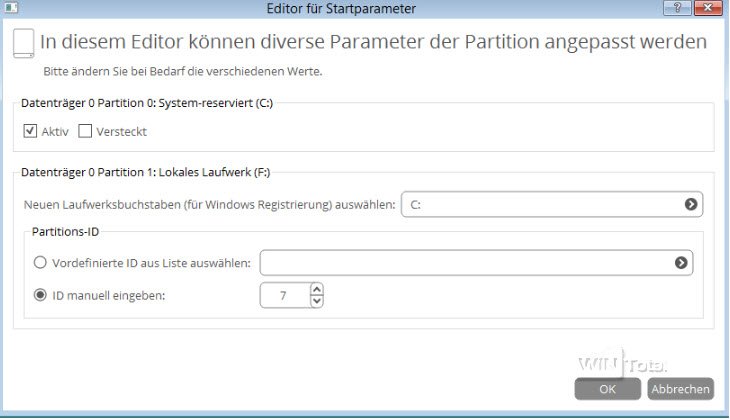
Anche il Master Boot Record (MBR) può essere sovrascritto o riparato, se necessario.

Montaggio diretto dei backup come unità virtuali
I contenitori di backup possono essere montati come unità virtuali in Windows e quindi consentire l’accesso diretto ai backup senza doverli prima ripristinare.
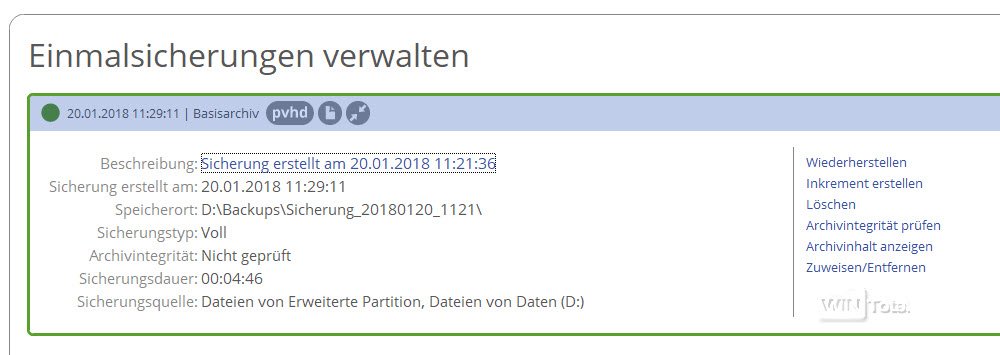
Per gli utenti esperti, il programma di backup offre anche lo scripting. Questo permette di creare attività di backup e ripristino che possono essere importate ed esportate per essere utilizzate su altri sistemi.
Gamma di funzioni ridotta rispetto a Paragon Backup & Recovery 15
Tuttavia, la semplicità acquisita ha comportato una riduzione della gamma di funzioni di Paragon. Le funzioni della versione precedente, come la copia e la migrazione dei supporti di dati, non sono più incluse e sono possibili solo in modo indiretto (backup e poi ripristino sull’altro supporto di dati). Anche Smart Backup è stato snellito e non offre più la possibilità di eseguire il backup diretto degli account di posta elettronica da Outlook o Windows Mail, ad esempio, con pochi clic del mouse. Inoltre, molte delle opzioni che l’utente aveva a disposizione fino alla versione 15 sono state integrate nella procedura guidata di backup, in modo da rendere il software molto più semplice da usare nel complesso.
Conclusione
- Funzionamento semplice
- Backup e ripristino dell’immagine con ripristino su hardware diversi
- Backup dei file con varie strategie di backup
- Opzioni di backup complessivamente un po’ troppo semplici
- Nessuna migrazione guidata per i supporti di dati (spostamento da HDD a SDD)
Con Paragon Backup & Recovery nella versione 16, il produttore fa un ritorno impressionante e presenta finalmente un software facile da usare anche per gli utenti meno esperti. Le attività di backup sono mature e funzionali, mentre le funzioni di ripristino come il Ripristino adattivo su sistemi con hardware modificato non sono necessariamente comuni in questa fascia di prezzo.
Poiché la versione gratuita di Paragon Backup & Recovery offre già quasi tutte le funzioni della versione completa, questa versione può essere sufficiente per molti utenti.
Chiunque sia alla ricerca di un programma di backup e immagini dal funzionamento semplice dovrebbe quindi dare un’occhiata a Paragon Backup & Recovery. Per il puro backup dei file, tuttavia, esistono programmi con più opzioni e funzioni, come i gratuiti SyncFolders e Duplicati o lo shareware Second Copy . Tuttavia, questi programmi non sono altrettanto facili da usare e sono specializzati solo nel backup dei file.
 |
Paragon Backup & Recovery 16 |
| Produttore: | Paragon Software |
| Prezzo | a partire da 30 euro |
| Sistema: | Windows 7 e successivi |
| Positivi: | Interfaccia semplice, backup delle immagini, backup dei file, supporto di emergenza. |
| Aspetti negativi: | Funzioni di backup solo standard |